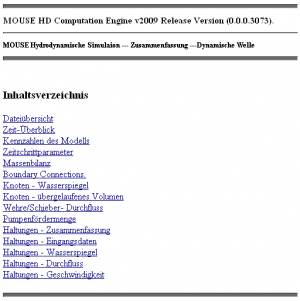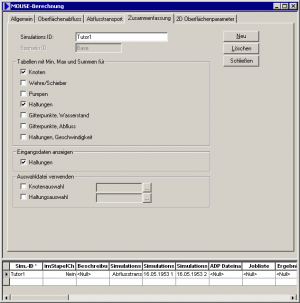Inhaltsverzeichnis
MOUSE-Ergebniszusammenfassung
Menüpunkt: Simulation > MOUSE-Berechnung starten
Letzte Änderung mit MIKE URBAN Version 2009.
Einleitung
Bei jedem MOUSE-Simulationslauf wird eine Zusammenfassung der Simulationsergebnisse in Form einer HTML-Datei gespeichert.
Sie können den Umfang der HTML-Zusammenfassung kontrollieren, indem Sie im Editor "MOUSE-Berechnung", Register "Zusammenfassung" die gewünschten Punkte anhaken. Sehen Sie hier  das Beispiel einer Zusammenfassung, wenn alle Punkte angehakt sind.
das Beispiel einer Zusammenfassung, wenn alle Punkte angehakt sind.
Zusätzlich besteht die Möglichkeit, in der dhiapp.ini den Parameterer WRITESURFACEFLOODRESULTS auf 1 setzen, damit bei den Knoten das akkumulierte Überstauvolumen ausgewiesen wird.
Dialogfeld
| Feld | Erklärung |
|---|---|
| Tabellen mit Min, Max und Summen für | |
| Knoten | |
| Wehre/Schieber | |
| Pumpen | |
| Haltungen | ein Ergebnis pro Haltung |
| Gitterpunkte, Wasserstand | Ergebnisse für alle Berechungspunkte einer Haltung |
| Gitterpunkte, Abfluss | Ergebnisse für alle Berechungspunkte einer Haltung |
| Haltungen, Geschwindigkeit | |
| Eingangsdaten anzeigen | |
| Haltungen | Geometrische Kennzahlen sowie Vollfüllleistung |
| Auswahldatei verwenden | |
| Knotenauswahl | Mit einer *.nse-Datei oder *.mus-Datei lässt sich die HTML-Zusammenfassung auf bestimmte Knoten einschränken |
| Haltungsauswahl | Mit einer *.lse-Datei oder *.mus-Datei lässt sich die HTML-Zusammenfassung auf bestimmte Haltungen einschränken |
Arbeiten mit der HTML-Zusammenfassung
Es empfiehlt sich, die HTML-Zusammenfassung immer gemeinsam mit der binären Ergebnisdatei abzuspeichern. So haben Sie immer rasch Zugriff auf die Eckdaten des Simulationslaufes. Indem Sie die die HTML-Zusammenfassung ähnlich nennen, wie die binäre Ergebnisdatei (z.B. "Bestand.htm" passend zu "Bestand.prf"), werden die beiden Dateien im Explorer immer untereinander dargestellt.
Um die HTML-Zusammenfassung in eine Tabellenkalkulation überzuführen, markieren Sie den interessanten Bereich im Browser, kopieren Sie ihn in die Zwischenablage und fügen Sie ihn in die Tabelle ein.
Wenn Sie Firefox verwenden und das Add-On TableTools2 installieren, können Sie die Tabellen der HTML-Zusammenfassung sehr bequem filtern und sortieren und in die Zwischenablage kopieren. Der tabseparierte Inhalt der Zwischenablage lässt sich in eine Textdatei oder Tabellenkalkulation einfügen. Filter und Sortierung bleiben beim Drucken und Kopieren erhalten, sodass Sie einzelne Elemente gezielt dokumentieren können. Wenn Sie zum Surfen im Internet Ihren gewohnten Browser beibehalten möchten, und nur MIKE URBAN auf Firefox zugreifen soll, müssen Sie den Parameter HTMBROWSER setzen.
Technische Details
Gitterpunkte
Was die Haltungen betrifft, berechnet MOUSE zumindest zwei Wasserspiegel an den Haltungsenden, bei langen Haltungen eventuell auch Zwischenpunkte. Durchflusspunkt gibt es zumindest einen, bei langen Haltungen eventuell auch mehr. In der binären Ergebnisdatei *.prf sind all diese Berechnungspunkte entlang einer Haltung gespeichert, und sie sind z.B. im Längenschnitt auch sichtbar.
Im Gegensatz dazu wird in der HTML-Zusammenfassung in der Tabelle "Haltungen - Zusammenfassung" immer nur ein Wert pro Haltung abgespeichert. Es ist dies immer der größte Wert aller zu einer Haltung gehörenden Berechnungspunkte. Um in der HTML-Zusammenfassung alle Berechnungspunkte zu sehen, müssen die Optionen "Gitterpunkte Wasserstand" und Gitterpunkte Abfluss" gewählt werden.
Zeitschritte
Die Minima und Maxima in der HTML-Zusammenfassung werden auf Basis aller Zeitschritte eines Simulationslaufes berechnet, üblicherweise im Bereich von 1 bis 30 Sekunden.
Die Darstellung der Minima und Maxima in MIKE URBAN und in MIKE View hingegen basiert auf dem Inhalt der PRF-Datei, welche üblicherweise in Schritten von einer oder mehreren Minuten abgespeichert wird.
Falls während der Simulation eine Spitze sehr kurzzeitig auftritt, findet sich dieses Maximum zwar in der HTML-Datei, aber nicht in der PRF-Datei. Dies zu wissen hilft bei der Interpretation der Ergebnisse.
Offene Punkte
- Spalten der HTML-Zusammenfassung tabellarisch erklären
- Abbildung mit Firefox-Plugin
- Link zum Beispiel funktioniert nicht